大家好,我是羊刀仙。
Docker镜像拉取一直是个比较让人头疼的事情,尤其是不久之前那档子公告发布后~
本期内容为通过 Cloudflare Workers 搭建一个免费的Docker镜像加速服务。一个Cloudflare账户和一个域名即可搞定
后面我也会再发一篇同样十分稳定的真付费方式,大家可以关注下。
Cloudflare Workers方案优势
- CloudFlare拥有全球化的CDN网络,加速效果很不错;
- Workers提供了免费的计算资源,几乎无成本;
- 配置简单,全程配置仅需动手;
- 安全可靠,不用担心镜像源跑路。
关于Cloudflare账户注册不赘述,像申请QQ账号一样简单。
Cloudflare接管DNS解析
首先要转移域名DNS服务,让Cloudflare接管,相关操作可以看之前文章,但为了大家阅读方便这里再重复一遍~这里以腾讯云为例。
打开Cloudflare主页击点添加站点
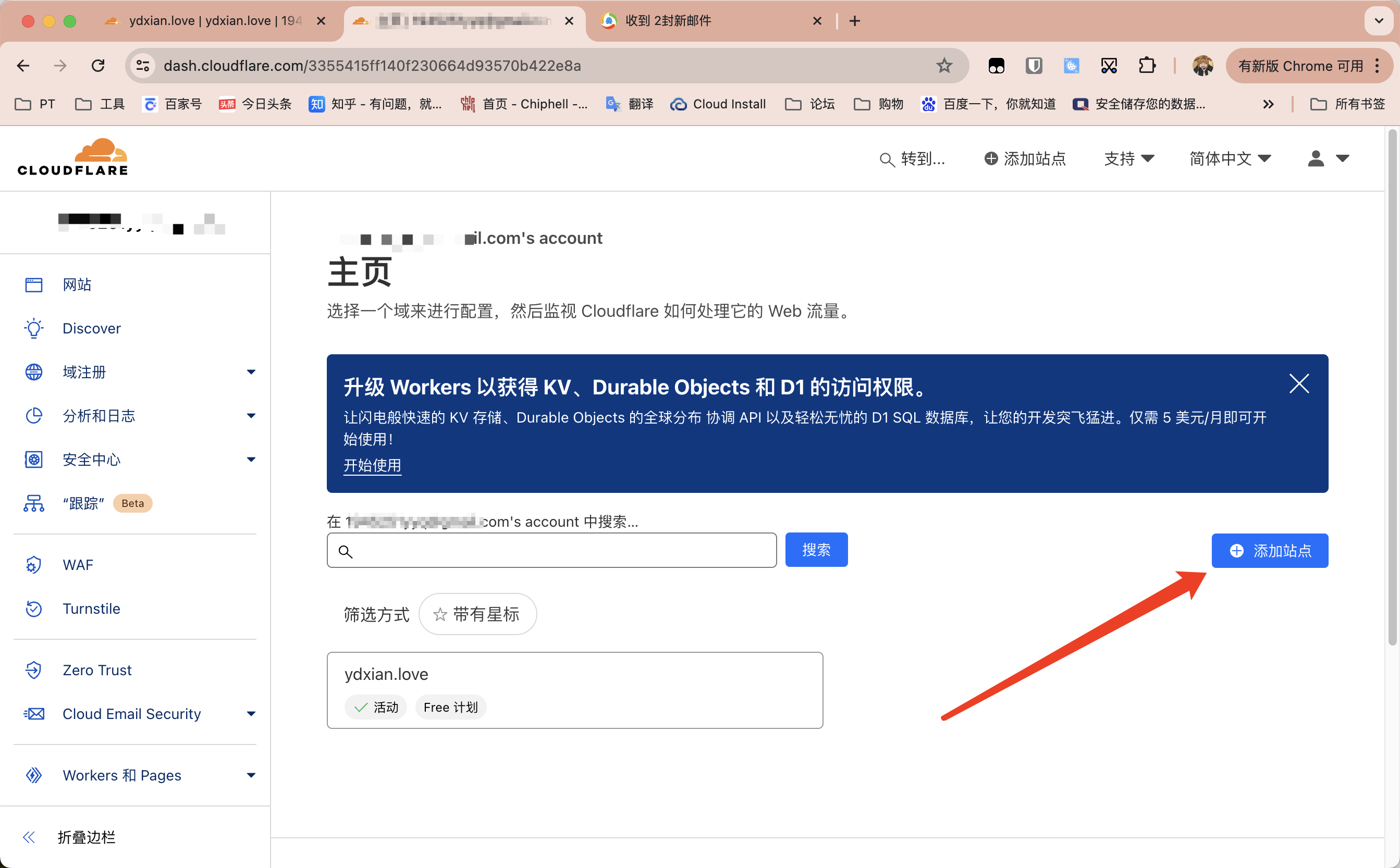
进入下图页面填写腾讯云购买的域名,点击继续
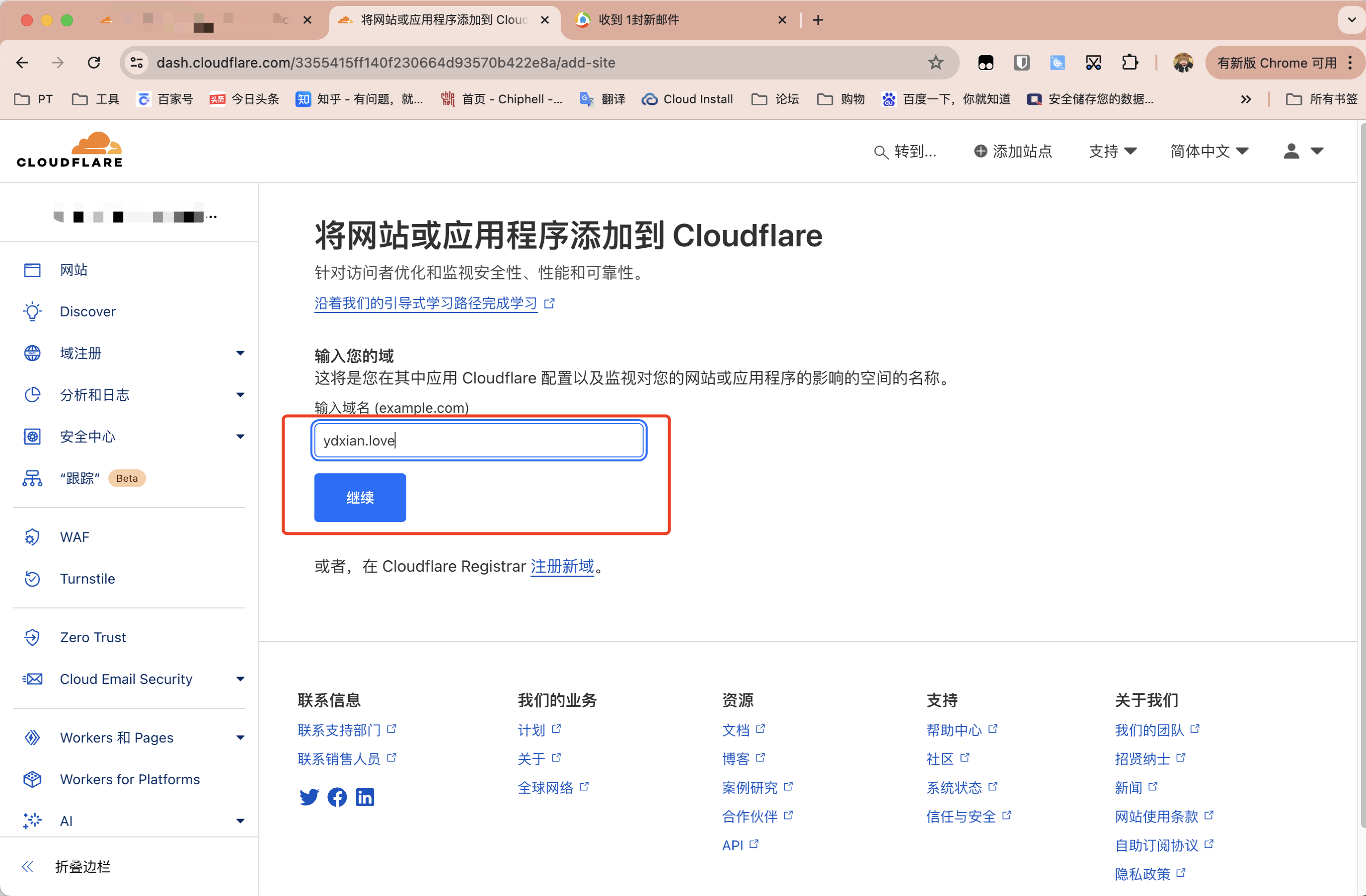
跳转页面拉至底部,选择Free套餐,无需绑卡,再次点击继续。
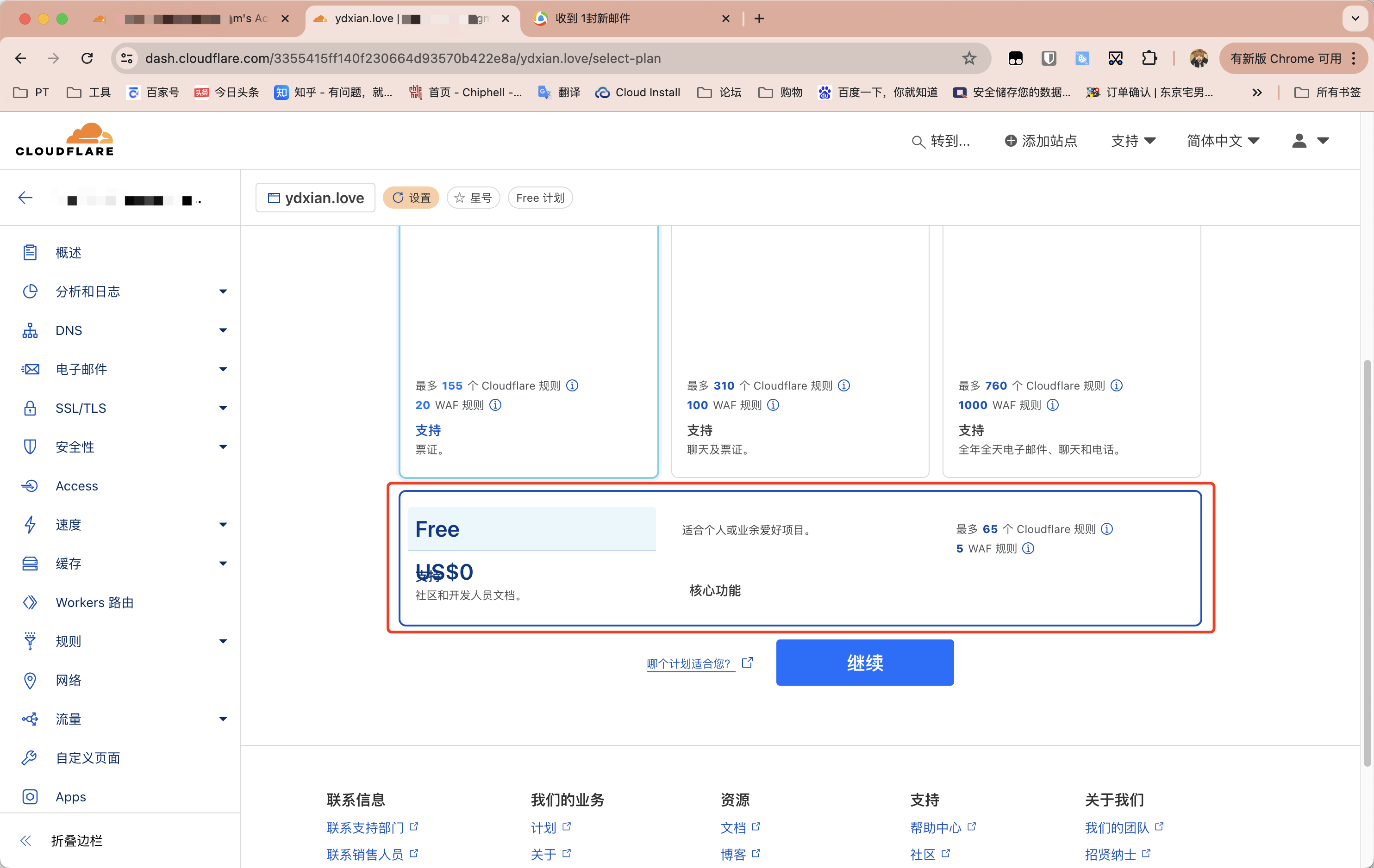
如下图所示,这是我之前VPS服务器(已到期)的解析记录,现在没啥用了可以全都删掉。如果各位的还有用,可以进行保留~空白域名的各位就更不要管了,直接扔一边,咱们还是点击继续
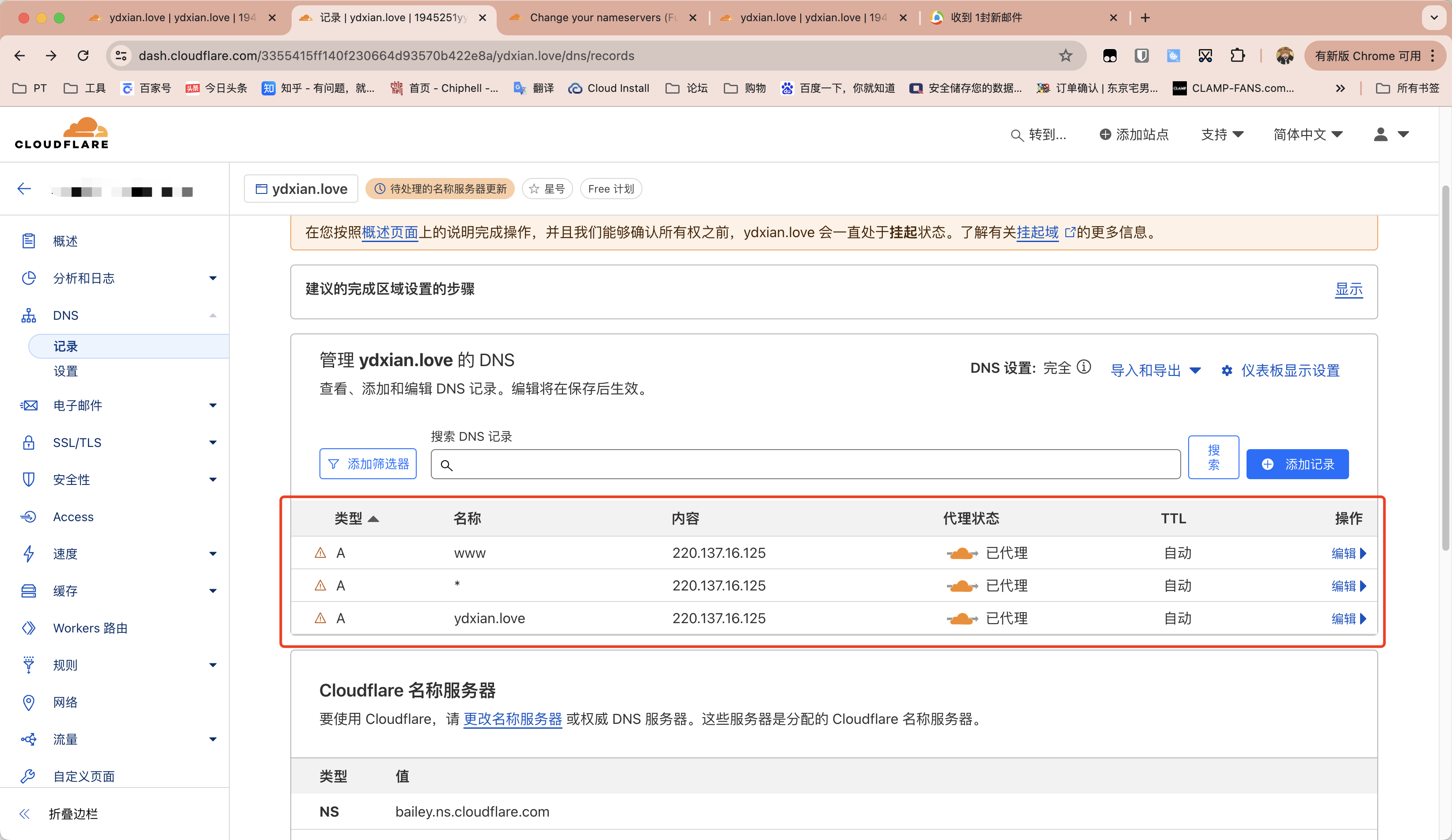
接下来的界面,便可以看到Cloudflare分配给我们的DNS服务器地址
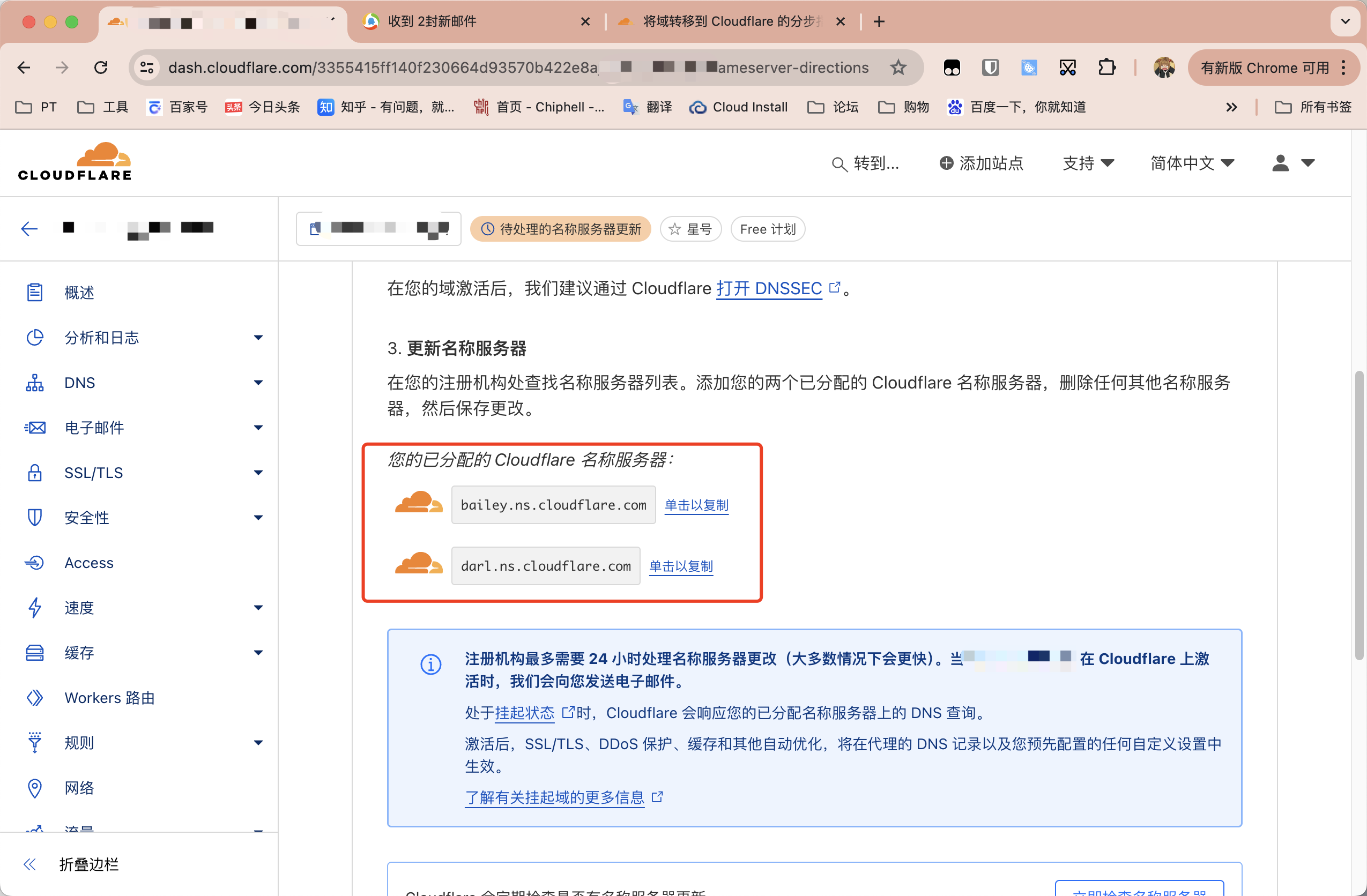
将这俩复制,回到腾讯云的控制台,找到对应的域名,修改DNS服务器
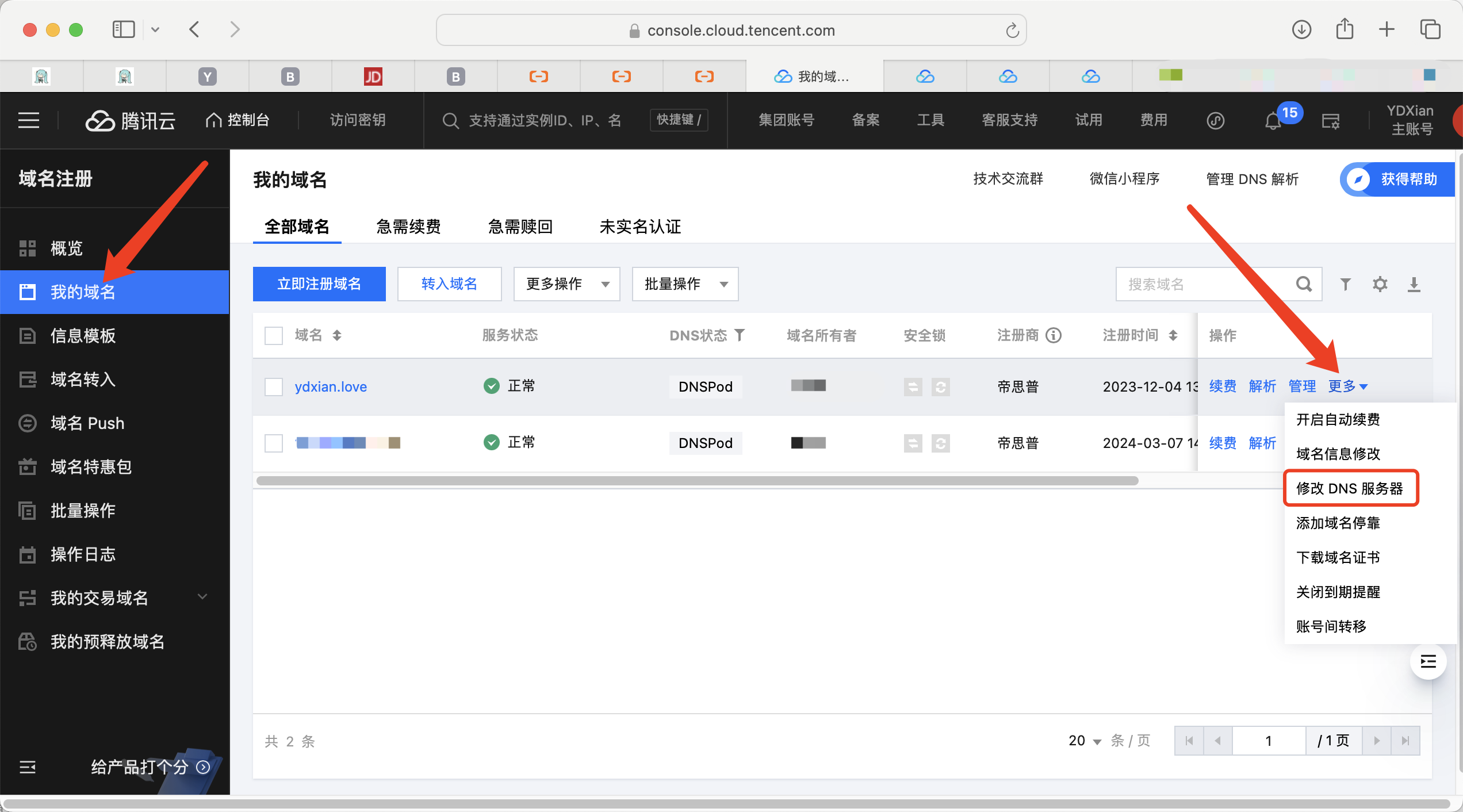
粘贴进去后,进行提交即可!
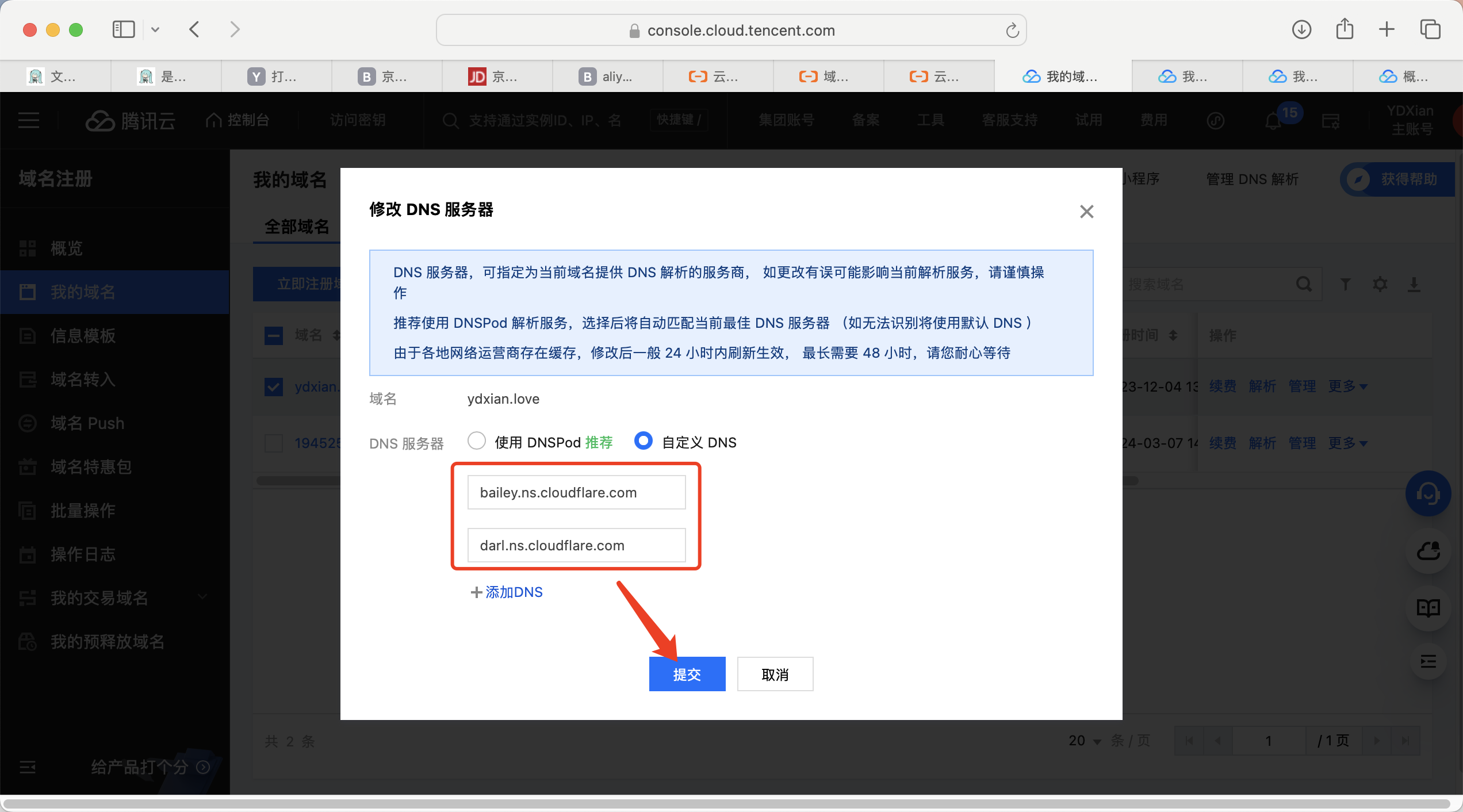
剩下的就是回到Cloudflare等,等到你的网站项目如下图这样(自己刷新页面),右下角的服务也可以顺便启用一下
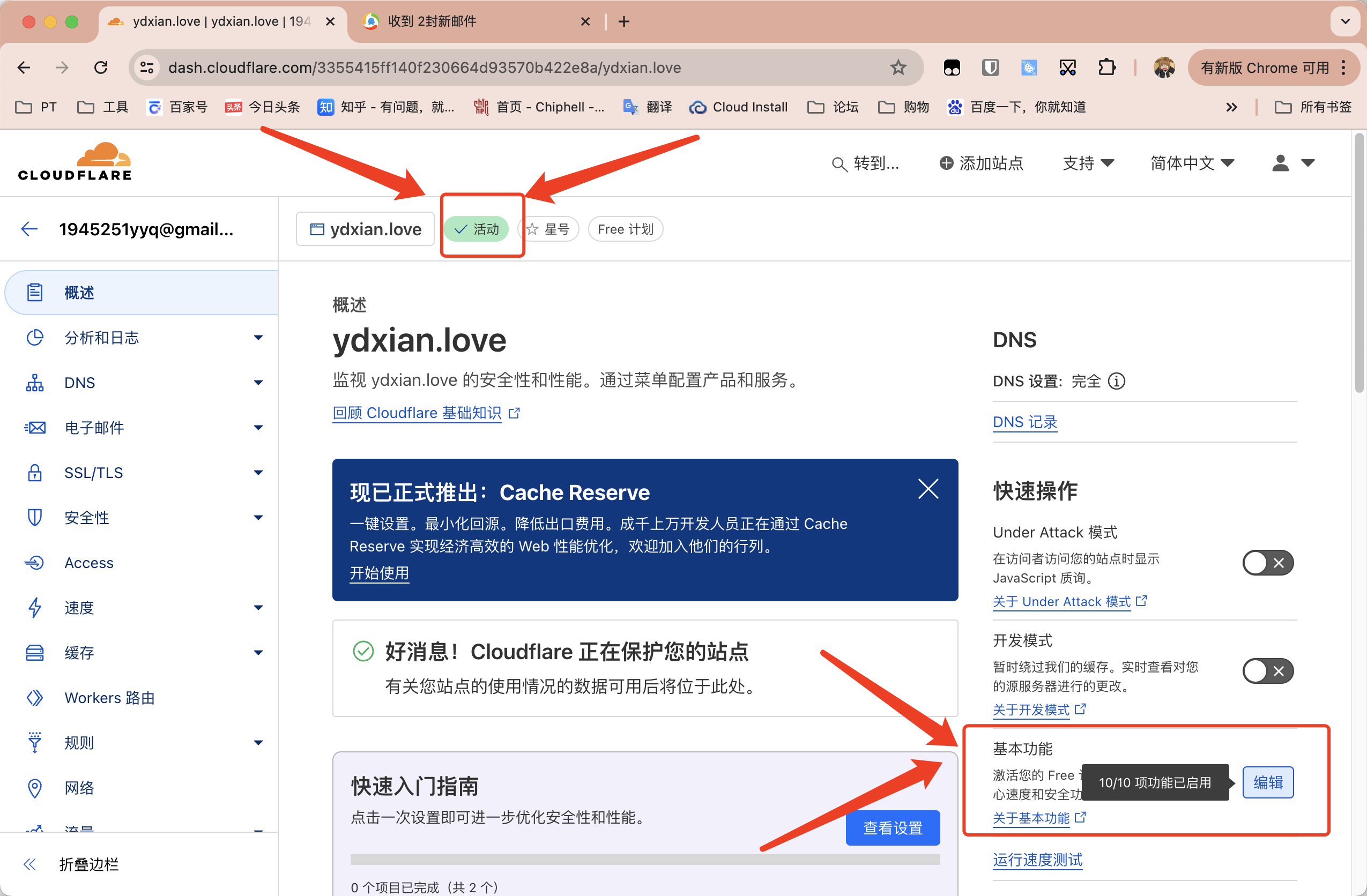
开始部署服务
返回进入Cloudflare主界面,左侧栏点击Workers 和 Pages,右侧点击创建Workers:
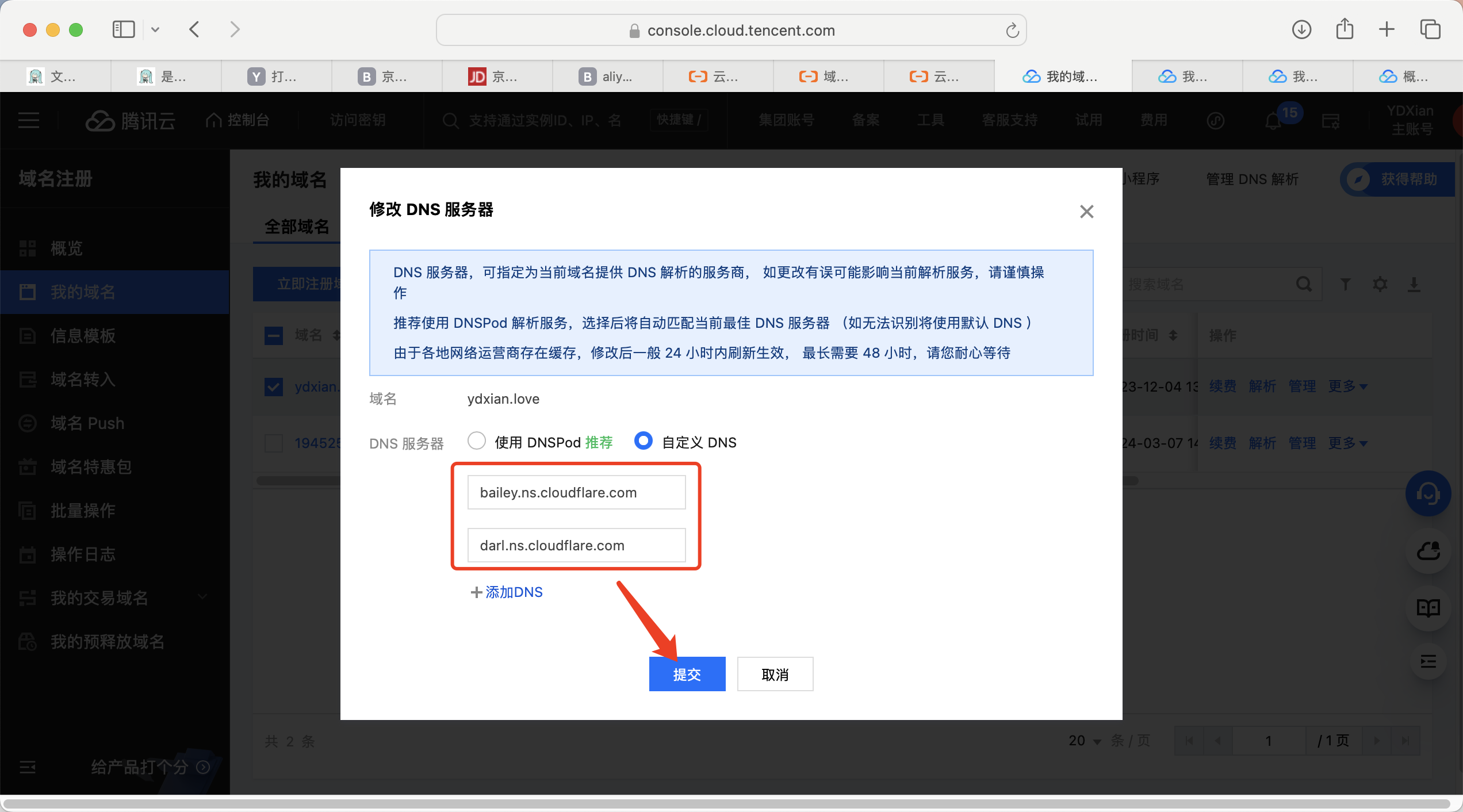
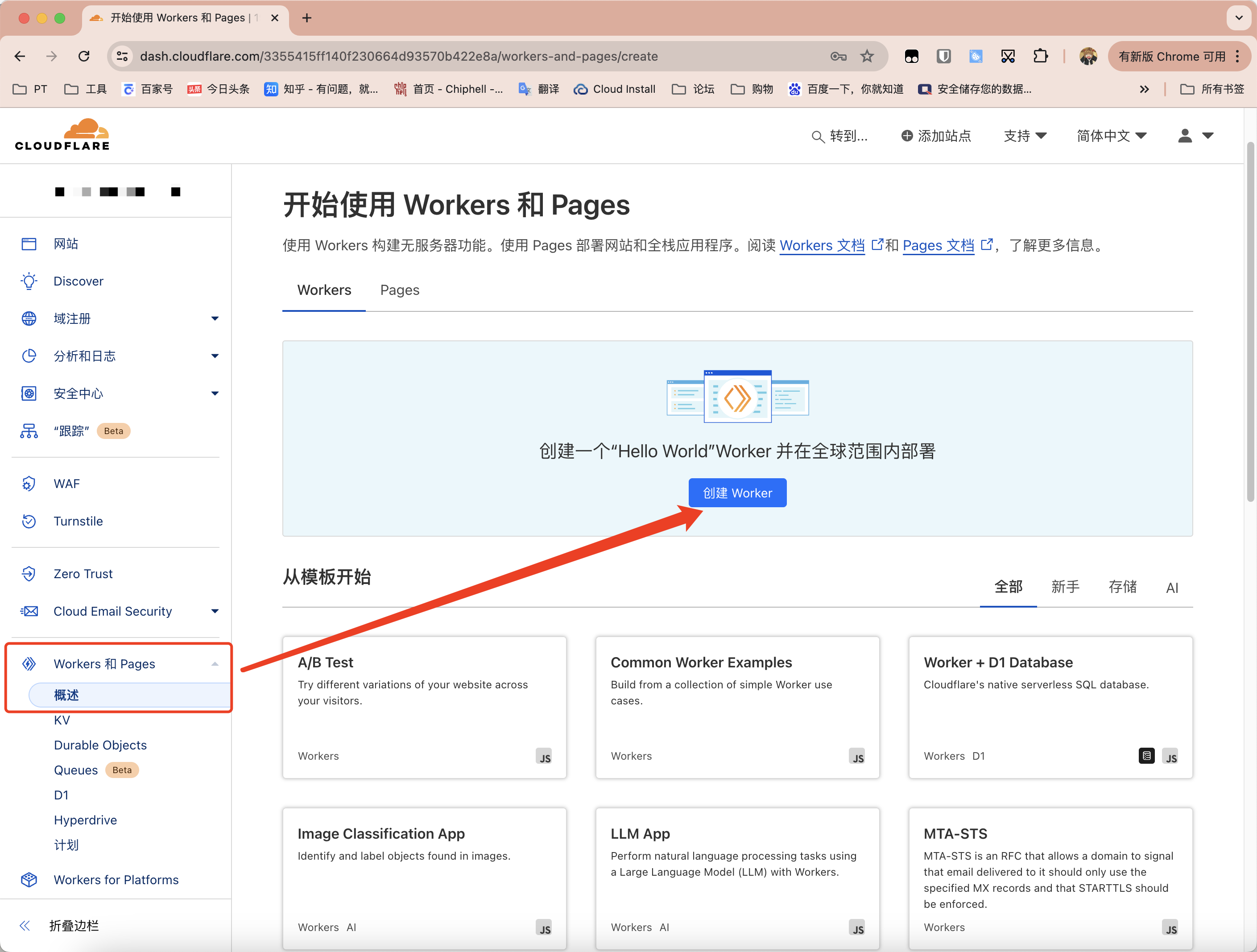
命名后直接点击部署:
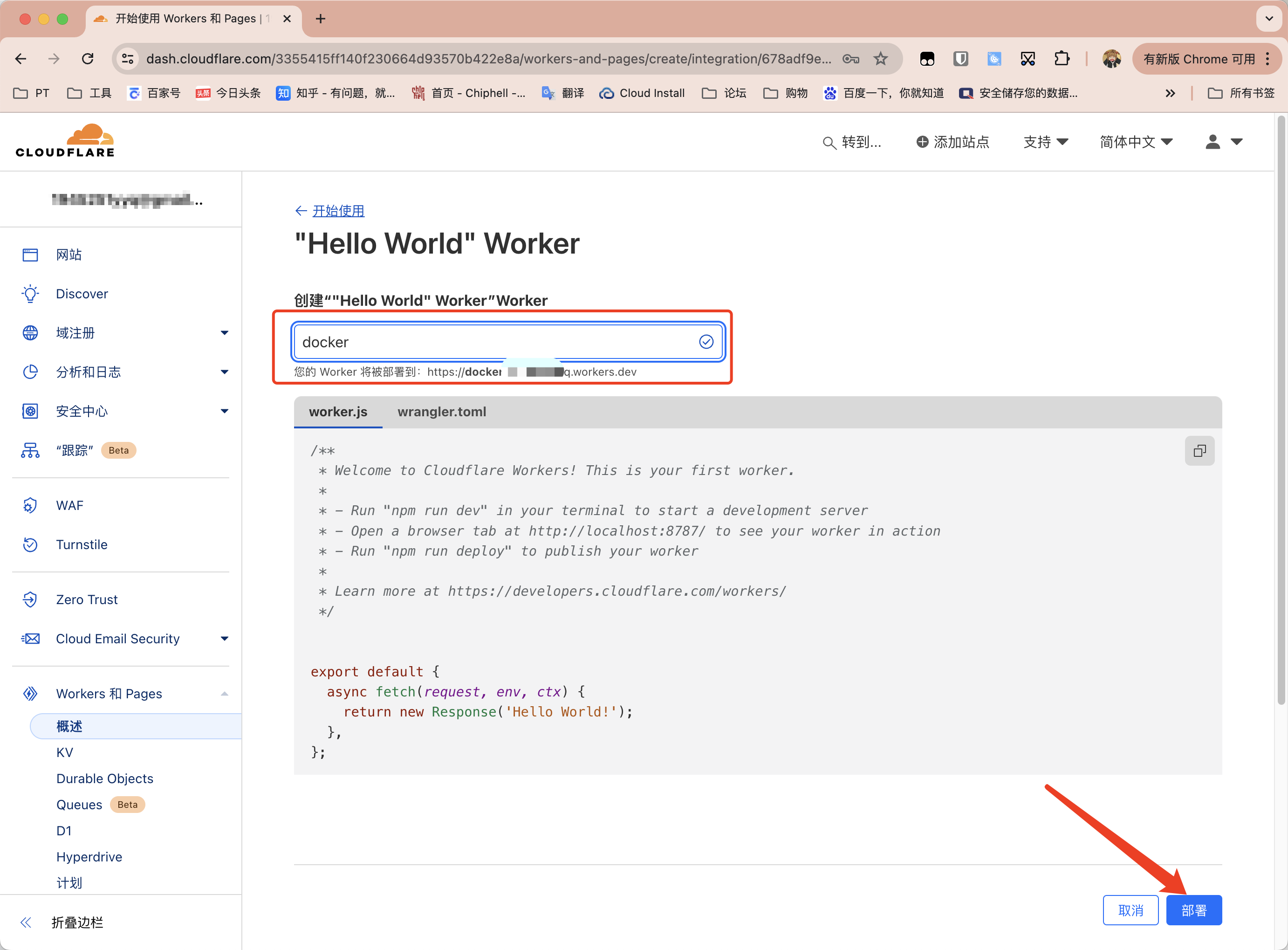
部署完毕后,点击编辑代码:
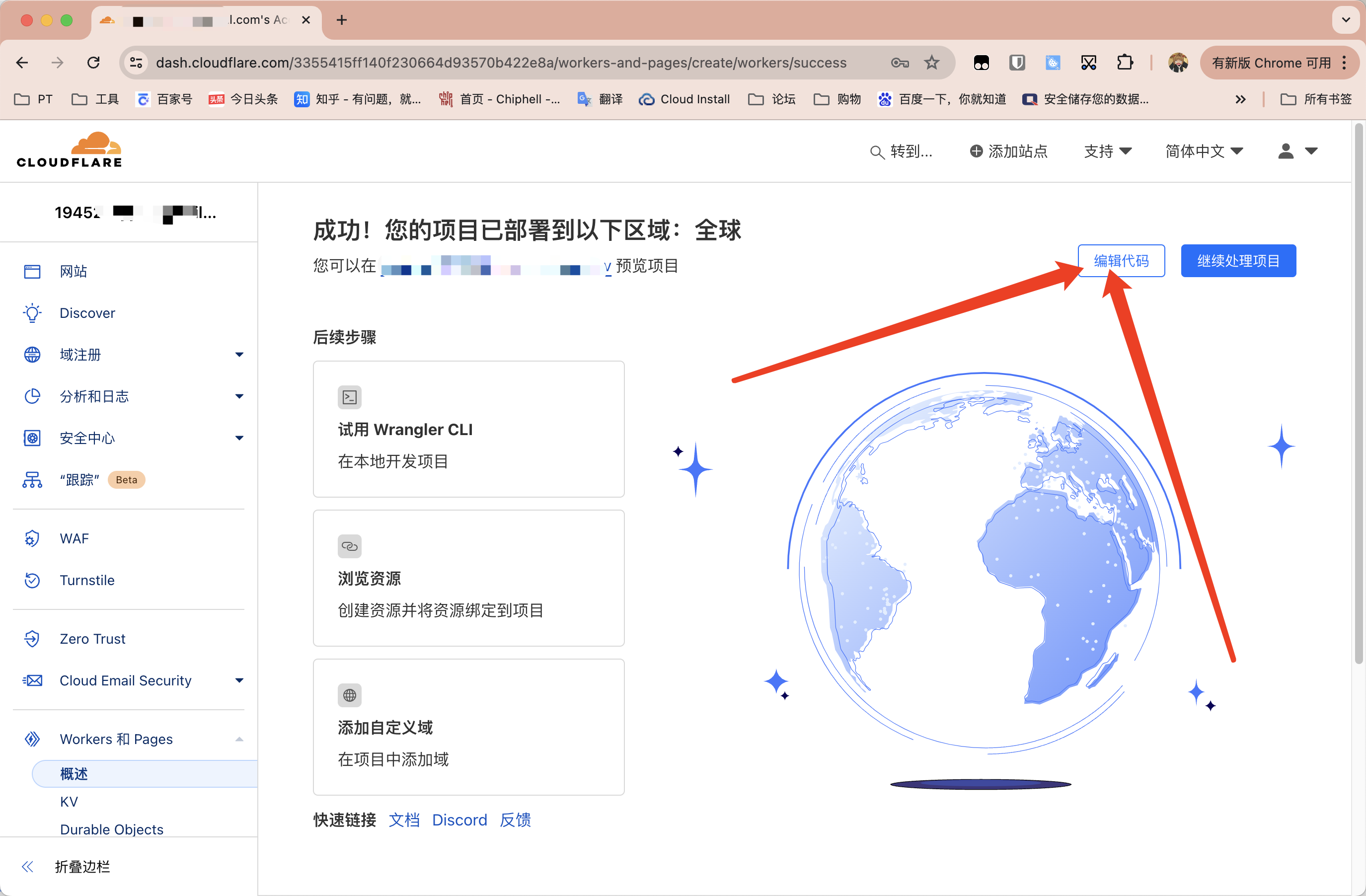
可以看到worker.js文件,将下面这一大串复制粘贴进去,并点击右上角的部署:
'use strict';
const hub_host = 'registry-1.docker.io';
const auth_url = 'https://auth.docker.io';
const workers_url = 'https://你的域名';
const PREFLIGHT_INIT = {
status: 204,
headers: new Headers({
'access-control-allow-origin': '*',
'access-control-allow-methods': 'GET,POST,PUT,PATCH,TRACE,DELETE,HEAD,OPTIONS',
'access-control-max-age': '1728000',
}),
};
function makeRes(body, status = 200, headers = {}) {
headers['access-control-allow-origin'] = '*';
return new Response(body, {
status,
headers
});
}
function newUrl(urlStr) {
try {
return new URL(urlStr);
} catch (err) {
return null;
}
}
addEventListener('fetch', e => {
const ret = fetchHandler(e).catch(err => makeRes('cfworker error:\n' + err.stack, 502));
e.respondWith(ret);
});
async function fetchHandler(e) {
const getReqHeader = (key) => e.request.headers.get(key);
let url = new URL(e.request.url);
if (!/%2F/.test(url.search) && /%3A/.test(url.toString())) {
let modifiedUrl = url.toString().replace(/%3A(?=.*?&)/, '%3Alibrary%2F');
url = new URL(modifiedUrl);
}
if (url.pathname === '/token') {
let token_parameter = {
headers: {
'Host': 'auth.docker.io',
'User-Agent': getReqHeader("User-Agent"),
'Accept': getReqHeader("Accept"),
'Accept-Language': getReqHeader("Accept-Language"),
'Accept-Encoding': getReqHeader("Accept-Encoding"),
'Connection': 'keep-alive',
'Cache-Control': 'max-age=0'
}
};
let token_url = auth_url + url.pathname + url.search;
return fetch(new Request(token_url, e.request), token_parameter);
}
if (/^\/v2\/[^/]+\/[^/]+\/[^/]+$/.test(url.pathname) && !/^\/v2\/library/.test(url.pathname)) {
url.pathname = url.pathname.replace(/\/v2\//, '/v2/library/');
}
url.hostname = hub_host;
let parameter = {
headers: {
'Host': hub_host,
'User-Agent': getReqHeader("User-Agent"),
'Accept': getReqHeader("Accept"),
'Accept-Language': getReqHeader("Accept-Language"),
'Accept-Encoding': getReqHeader("Accept-Encoding"),
'Connection': 'keep-alive',
'Cache-Control': 'max-age=0'
},
cacheTtl: 3600
};
if (e.request.headers.has("Authorization")) {
parameter.headers.Authorization = getReqHeader("Authorization");
}
let original_response = await fetch(new Request(url, e.request), parameter);
let original_response_clone = original_response.clone();
let original_text = await original_response_clone.text();
let response_headers = original_response.headers;
let new_response_headers = new Headers(response_headers);
let status = original_response.status;
if (new_response_headers.get("Www-Authenticate")) {
let auth = new_response_headers.get("Www-Authenticate");
let re = new RegExp(auth_url, 'g');
new_response_headers.set("Www-Authenticate", response_headers.get("Www-Authenticate").replace(re, workers_url));
}
if (new_response_headers.get("Location")) {
return httpHandler(e.request, new_response_headers.get("Location"));
}
let response = new Response(original_text, {
status,
headers: new_response_headers
});
return response;
}
function httpHandler(req, pathname) {
const reqHdrRaw = req.headers;
if (req.method === 'OPTIONS' && reqHdrRaw.has('access-control-request-headers')) {
return new Response(null, PREFLIGHT_INIT);
}
let rawLen = '';
const reqHdrNew = new Headers(reqHdrRaw);
let urlStr = pathname;
const urlObj = newUrl(urlStr);
const reqInit = {
method: req.method,
headers: reqHdrNew,
redirect: 'follow',
body: req.body
};
return proxy(urlObj, reqInit, rawLen);
}
async function proxy(urlObj, reqInit, rawLen) {
const res = await fetch(urlObj.href, reqInit);
const resHdrOld = res.headers;
const resHdrNew = new Headers(resHdrOld);
if (rawLen) {
const newLen = resHdrOld.get('content-length') || '';
const badLen = (rawLen !== newLen);
if (badLen) {
return makeRes(res.body, 400, {
'--error': `bad len: ${newLen}, except: ${rawLen}`,
'access-control-expose-headers': '--error',
});
}
}
const status = res.status;
resHdrNew.set('access-control-expose-headers', '*');
resHdrNew.set('access-control-allow-origin', '*');
resHdrNew.set('Cache-Control', 'max-age=1500');
resHdrNew.delete('content-security-policy');
resHdrNew.delete('content-security-policy-report-only');
resHdrNew.delete('clear-site-data');
return new Response(res.body, {
status,
headers: resHdrNew
});
}
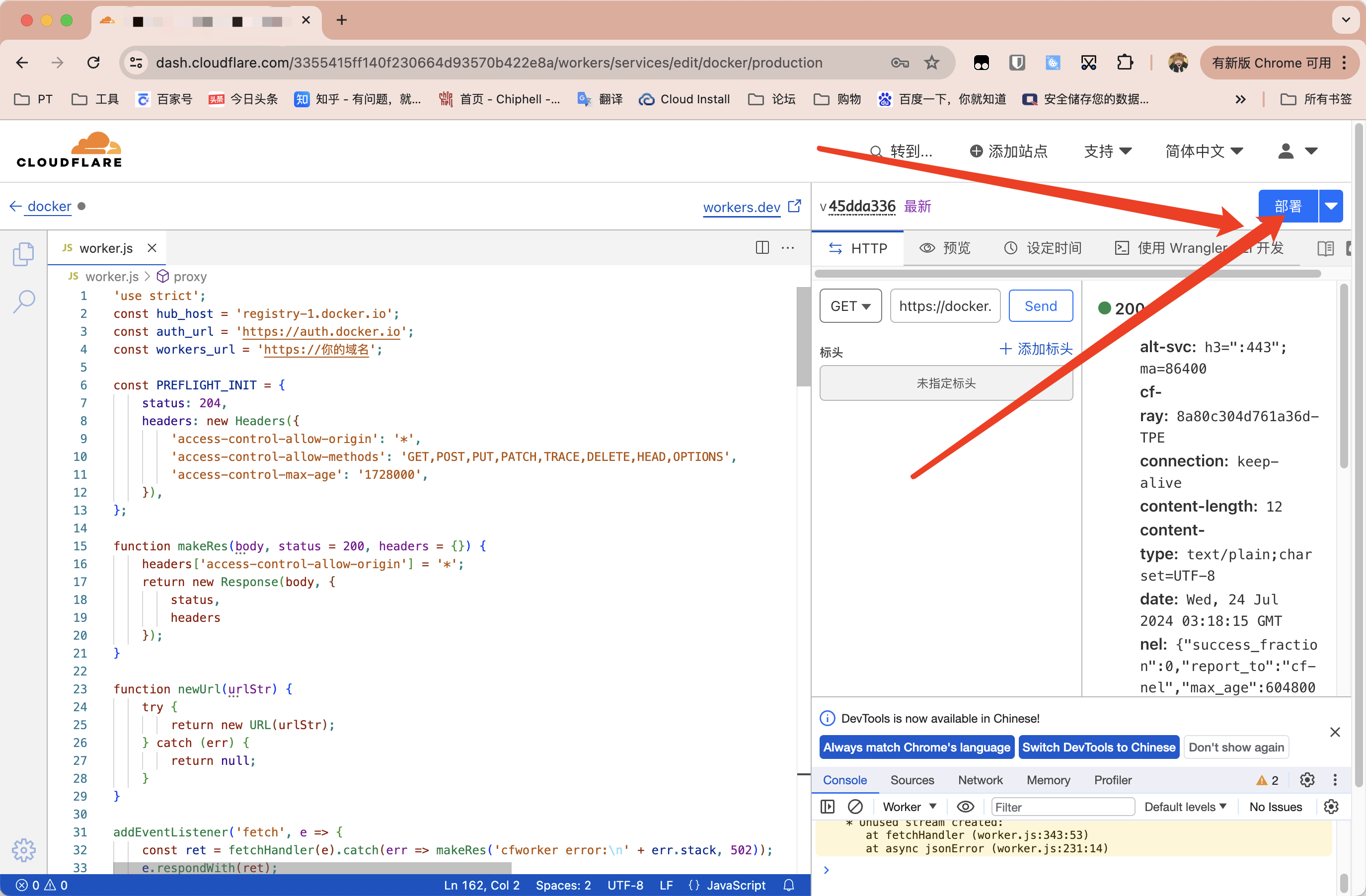
接着返回上一界面,如图所示,选中设置,找到触发器,点击添加自定义域:
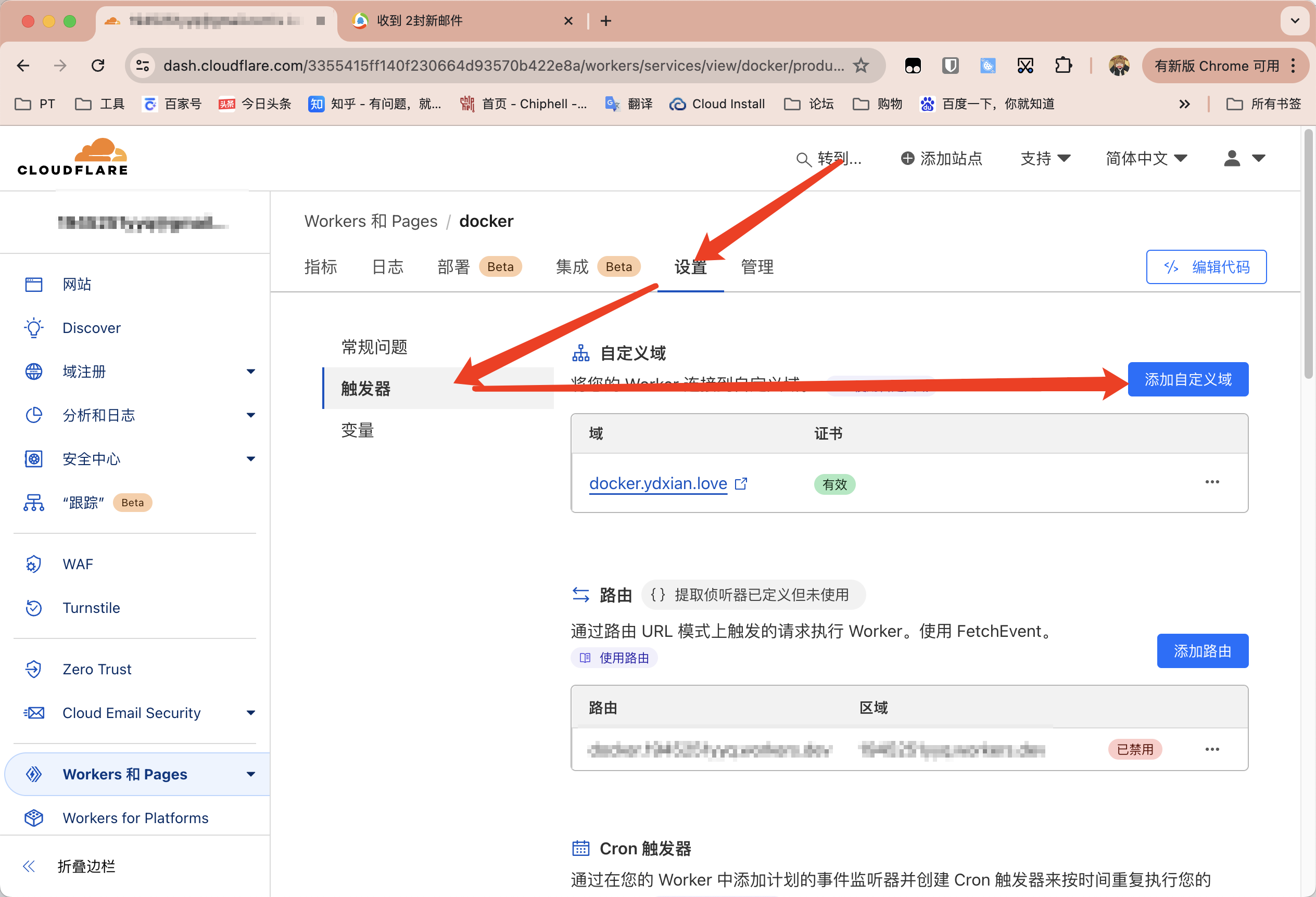
可以用主域名,也可以用泛域名,看各位喜好了。填写完后点击添加自定义域:
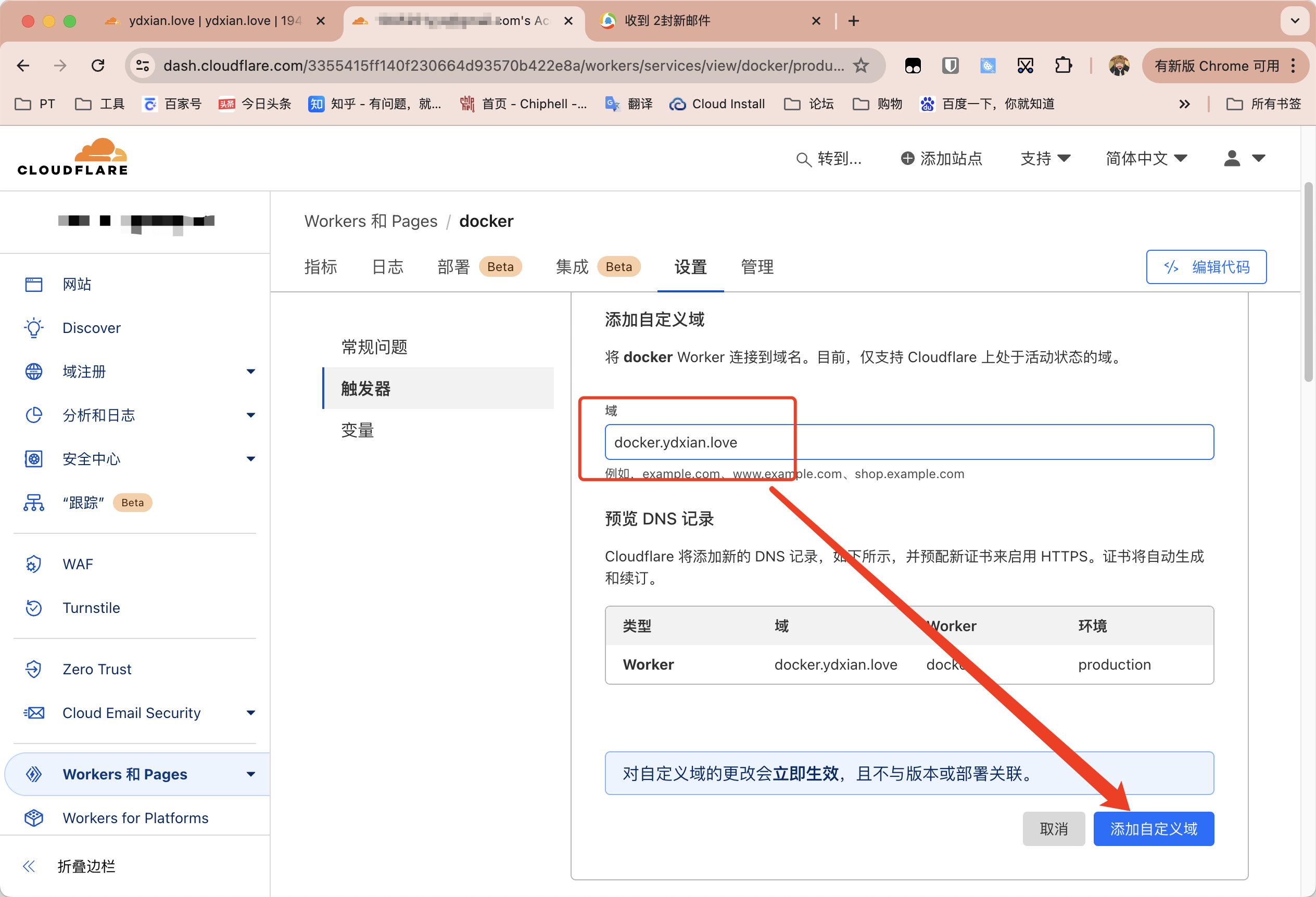
完事儿后等域名证书发放(等几分钟手动刷新页面),显示不活动或有效都证明成功,这时点击右上角的编辑代码:
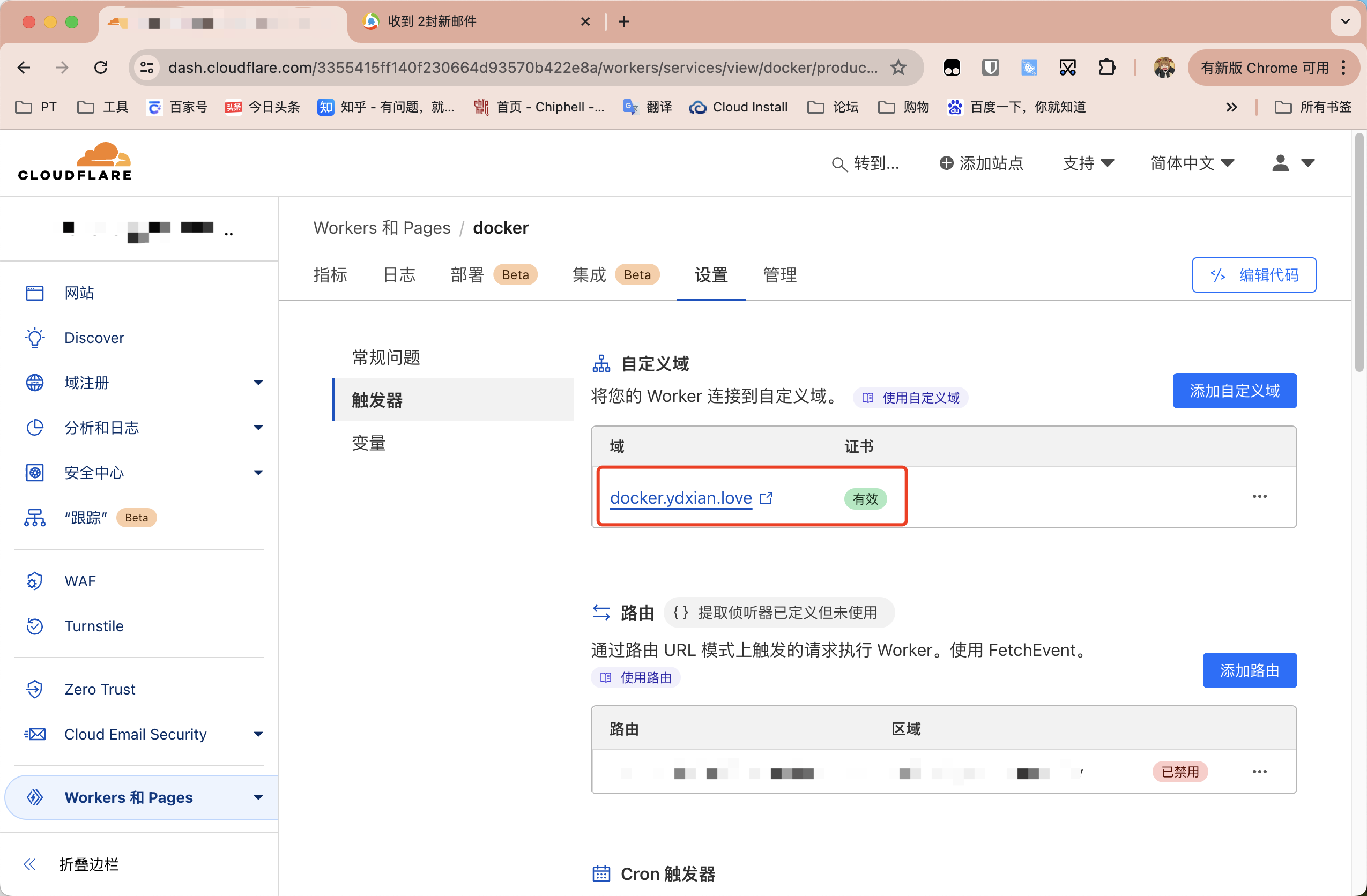
把整个域名填写进去,注意细节莫要填错咯,填好了点击右上角部署:
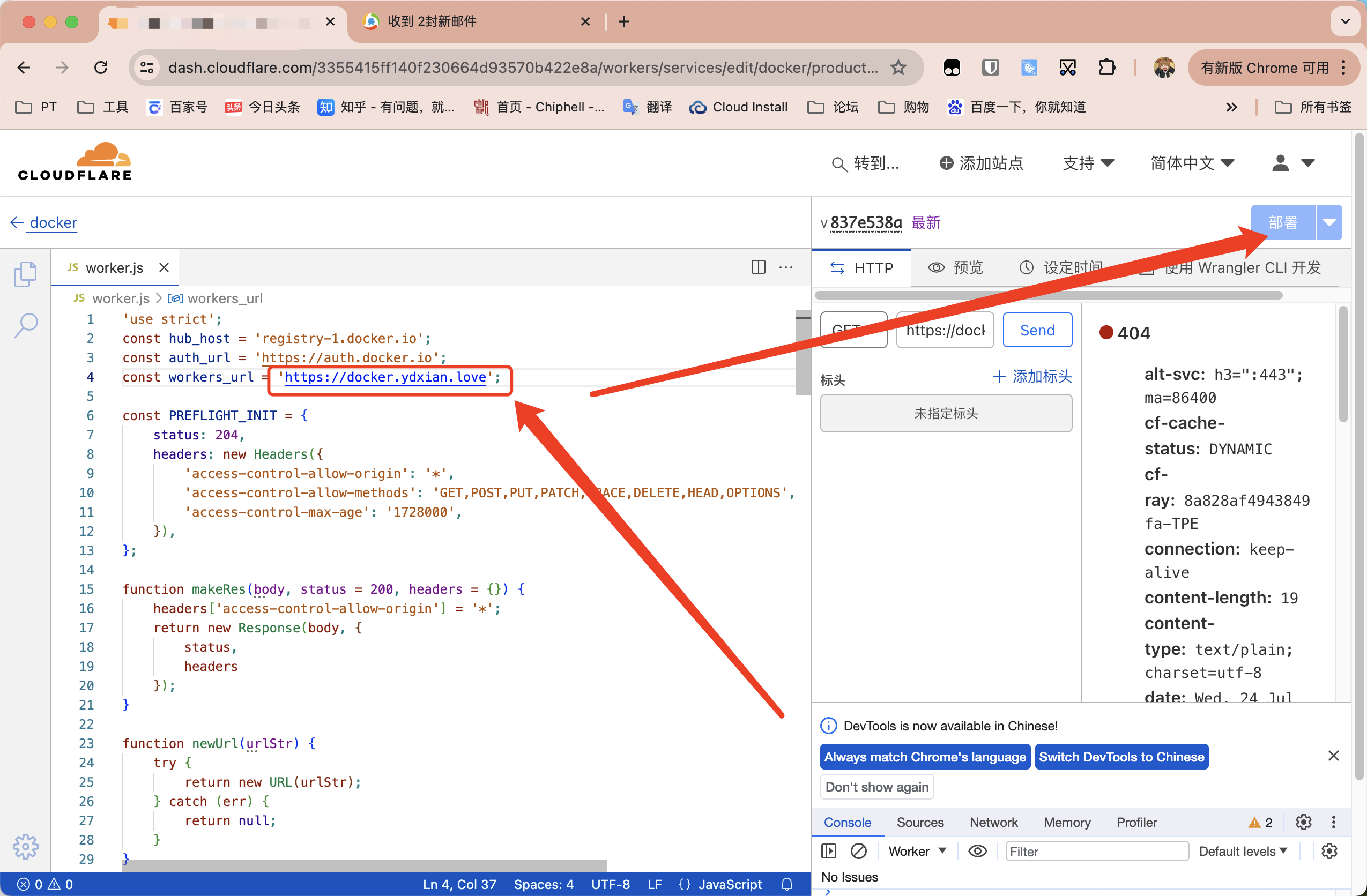
部署完后,基本齐活儿啦。
实际测试
先试试威联通NAS
熟悉的操作,打开Container Station,点击左侧存储库-添加
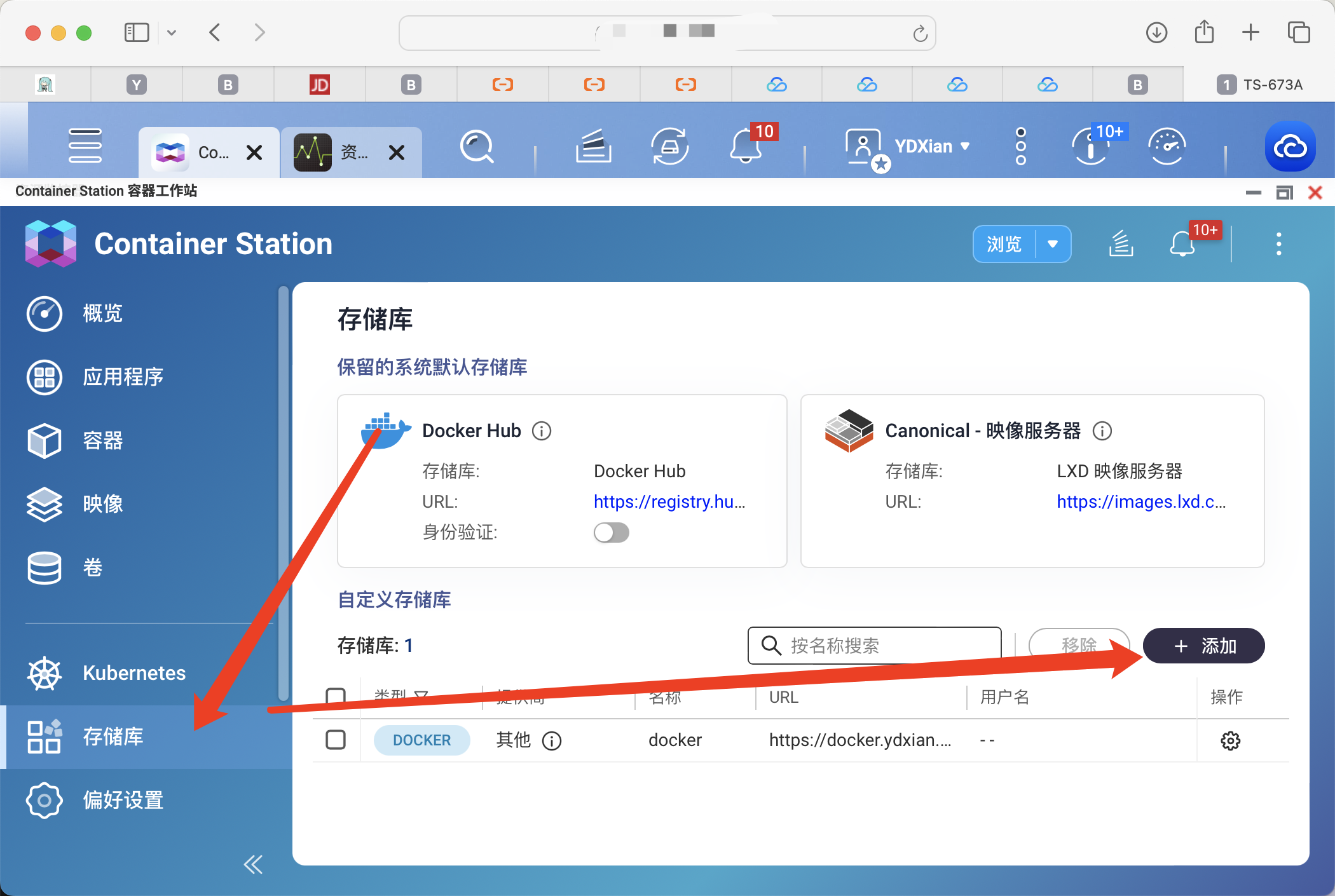
如下图所示,添加存储库并测试,连通性通过的话点击应用
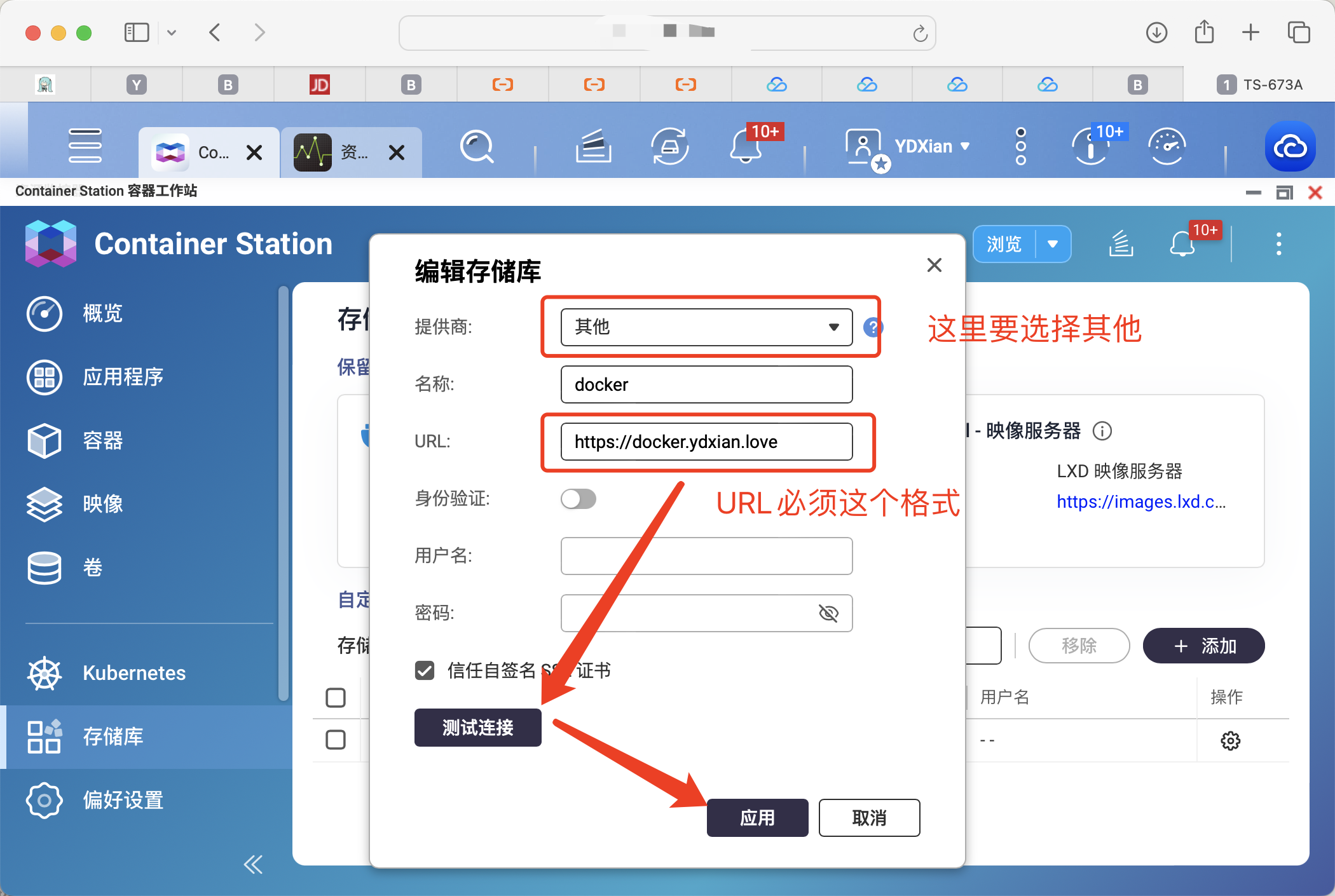
接着点击左侧栏映像-提取,测试一下实际提取如何。同样的需要我们选择刚添加的库,这里以数据库项目mysql测试,可以顺手把设置为默认勾选上
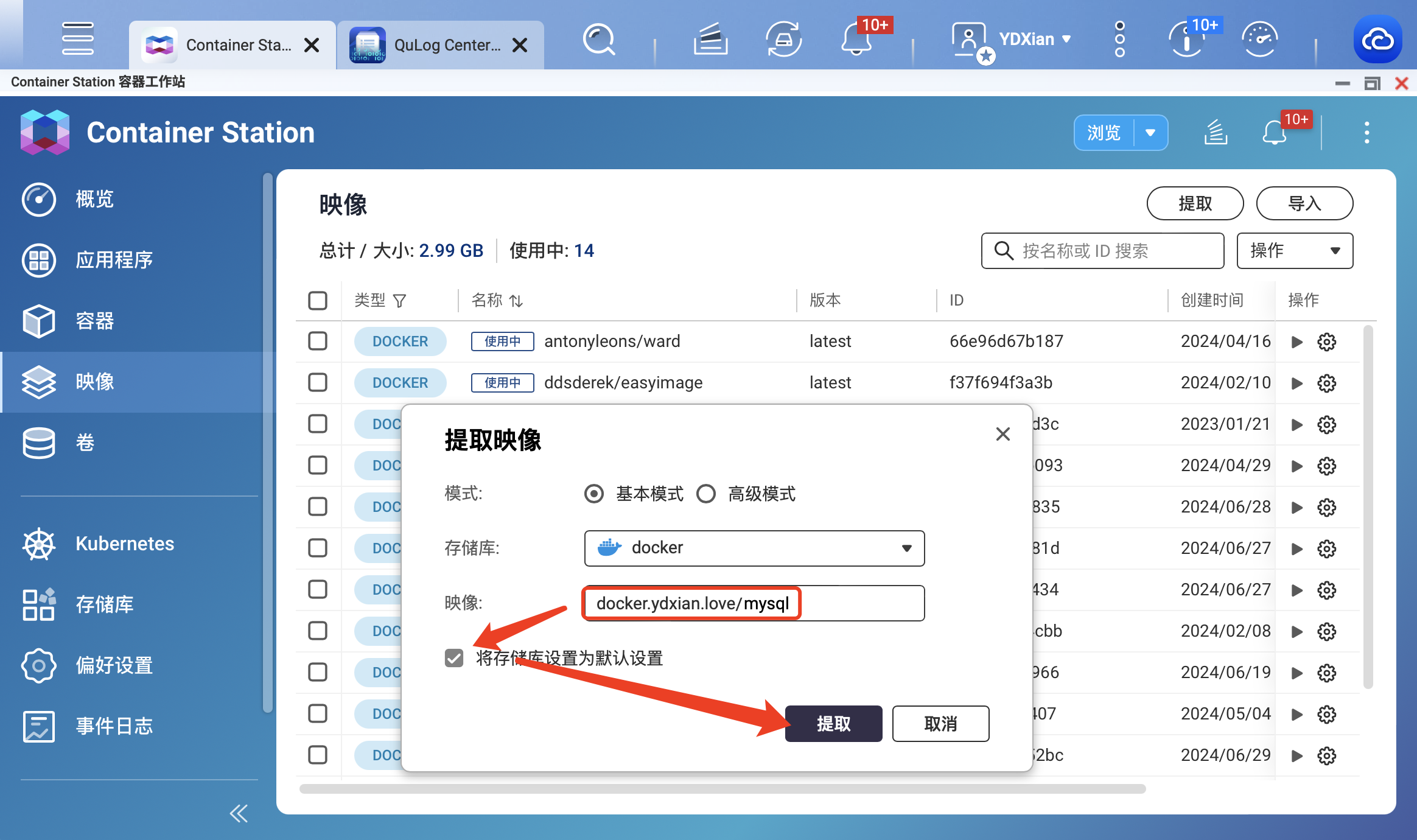
也不晓得啥镜像比较大,全靠手速截图一张,速度还是很不错的
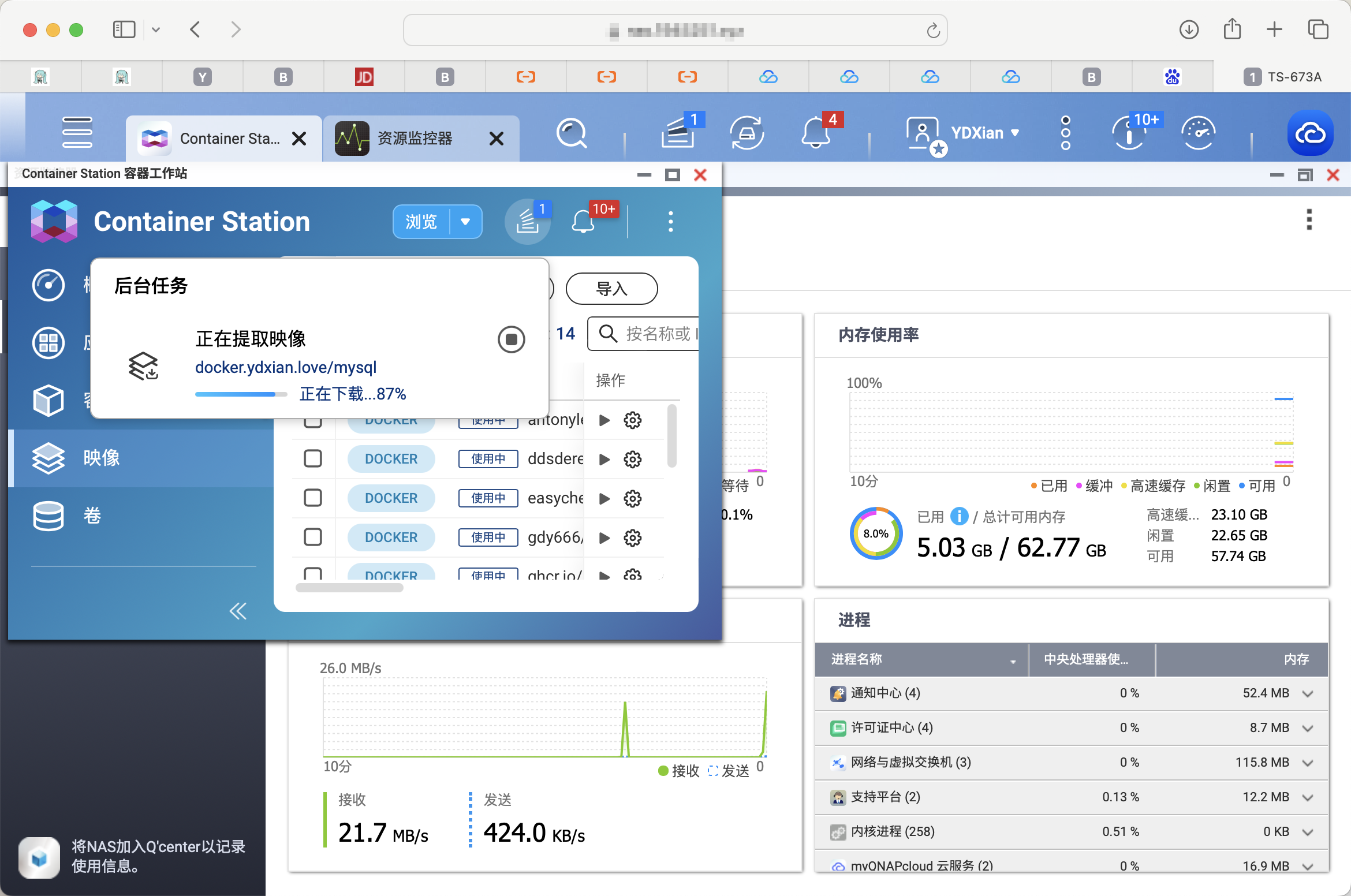
通过Docker Compose部署也非常简单只需改动一个位置:
image: antonyleons/ward
# 改为
image: docker.ydxian.love/antonyleons/ward
如下图所示,其他全部保持原样子,不过如果一个应用包含多个容器记得每个image都要改掉
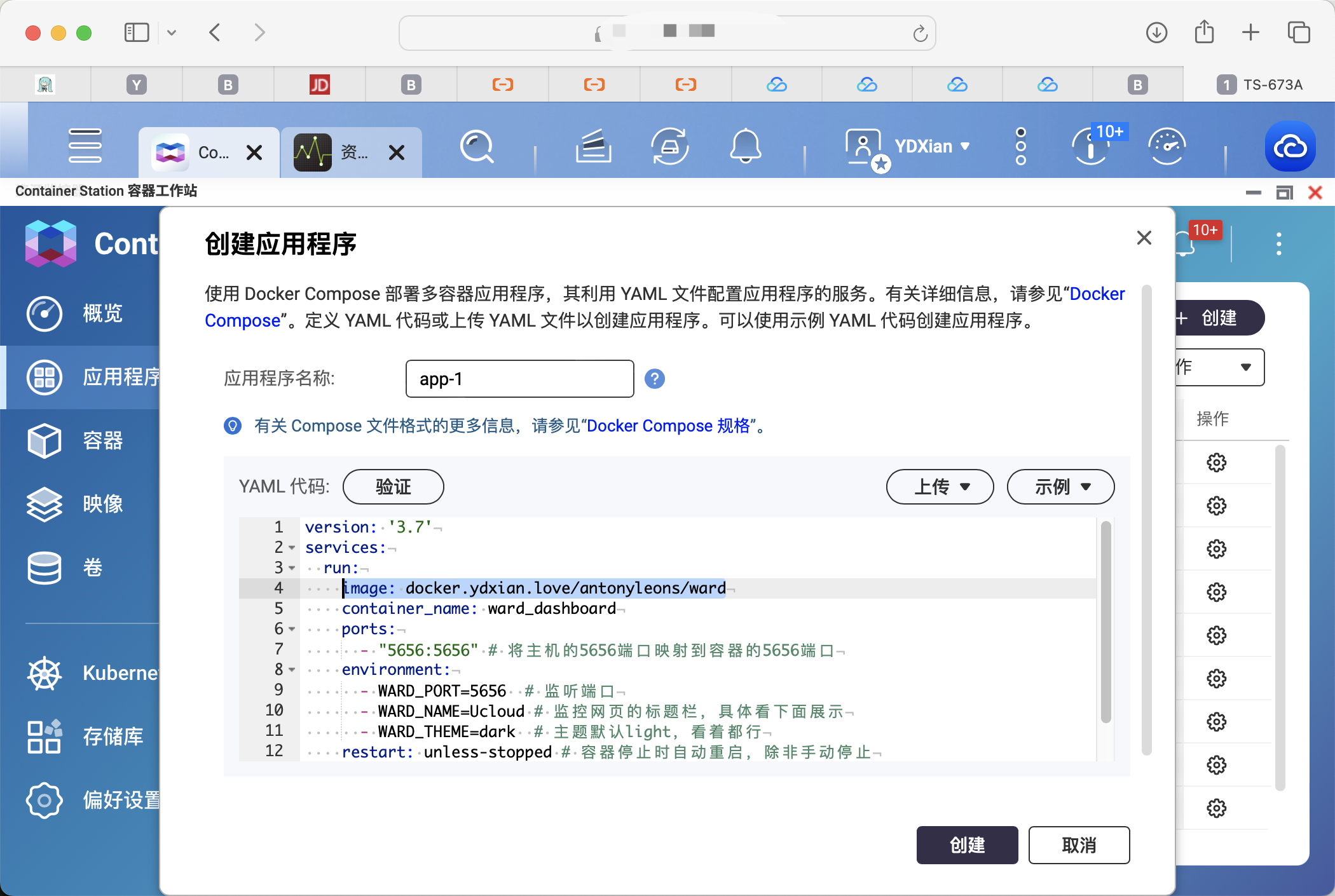
最后
有需要的朋友按文章步骤搞起来自用,不建议将域名公开公用。本文涉及的域名服务不久也将撤销,届时也会失效。
感谢观看,本文完。



评论区